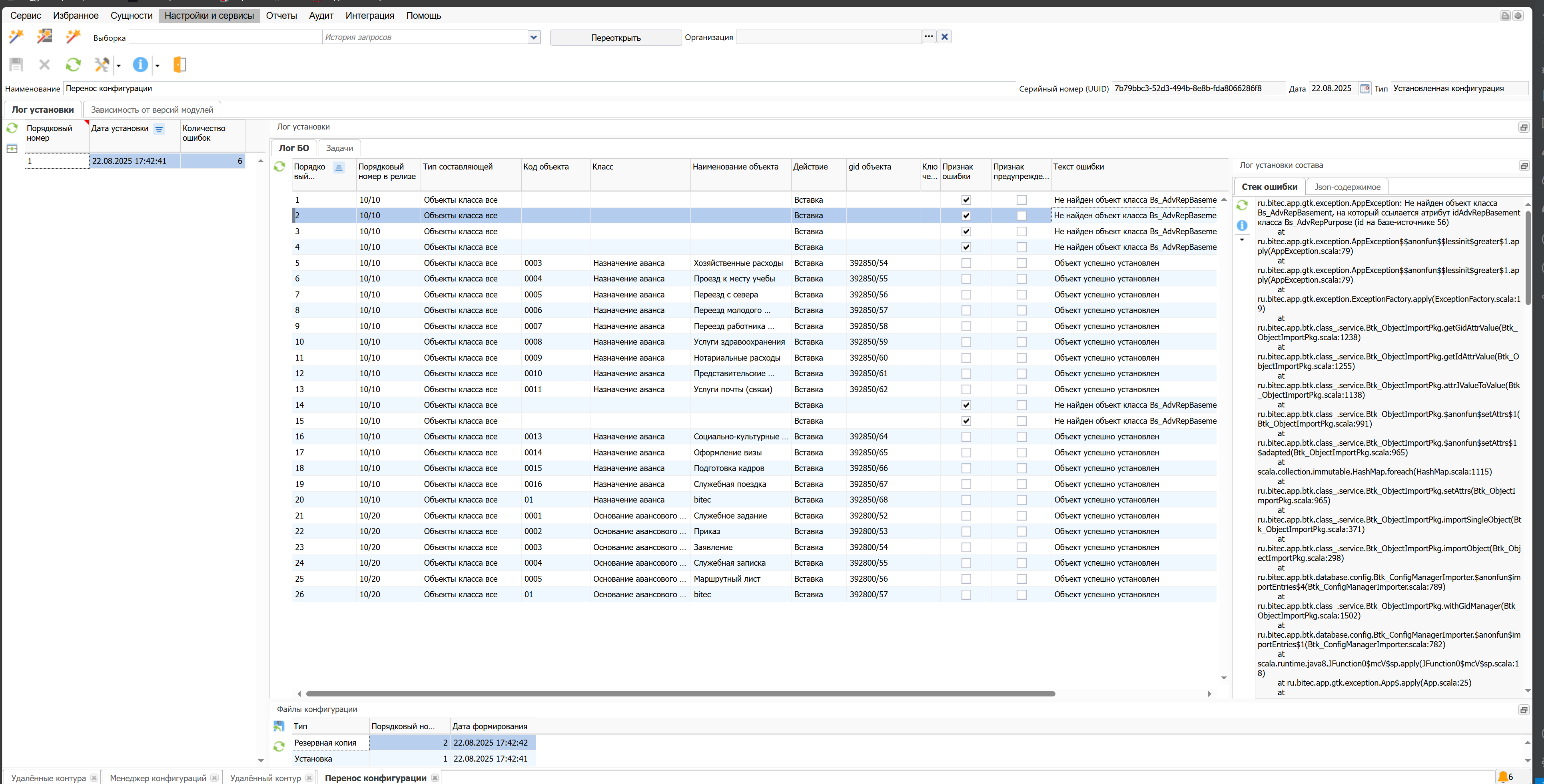Обмен конфигурациями через Rest-Сервис#
Модуль предоставляет функционал обмена конфигурациями через REST-сервис, что позволяет автоматизировать и упростить процесс валидации и переноса конфигураций между различными контурами системы.
Настройка REST-сервиса для удалённого контура#
Перед началом выполнения операций валидации и установки конфигурации необходимо выполнить предварительную настройку подключения к целевому удалённому контуру.
Создание учётных данных удалённого контура#
Настройка осуществляется через интерфейс приложения Настройки системы. Для этого перейдите в пункт меню Настройки и сервисы -> Управление конфигурацией -> Настройки удалённых контуров. В открывшемся списке создайте новую запись и заполните следующие обязательный атрибуты:
Код- Уникальный код настройки для идентификации удалённого контура.Наименование- Произвольное понятное наименование контура (например,Тестовый контур).Url- Полный URL-адрес для доступа к удалённому контуру. Например:https://test-circuit.global-system.ru/База данных- Наименование базы данных целевого контура.Пользователь- Логин пользователя, имеющего права на установку конфигураций на удалённом контуре.Пароль- Пароль указанного пользователя в зашифрованном виде.Тип передачи- Для данного способа обмена необходимо выбрать значение:Rest-сервис.
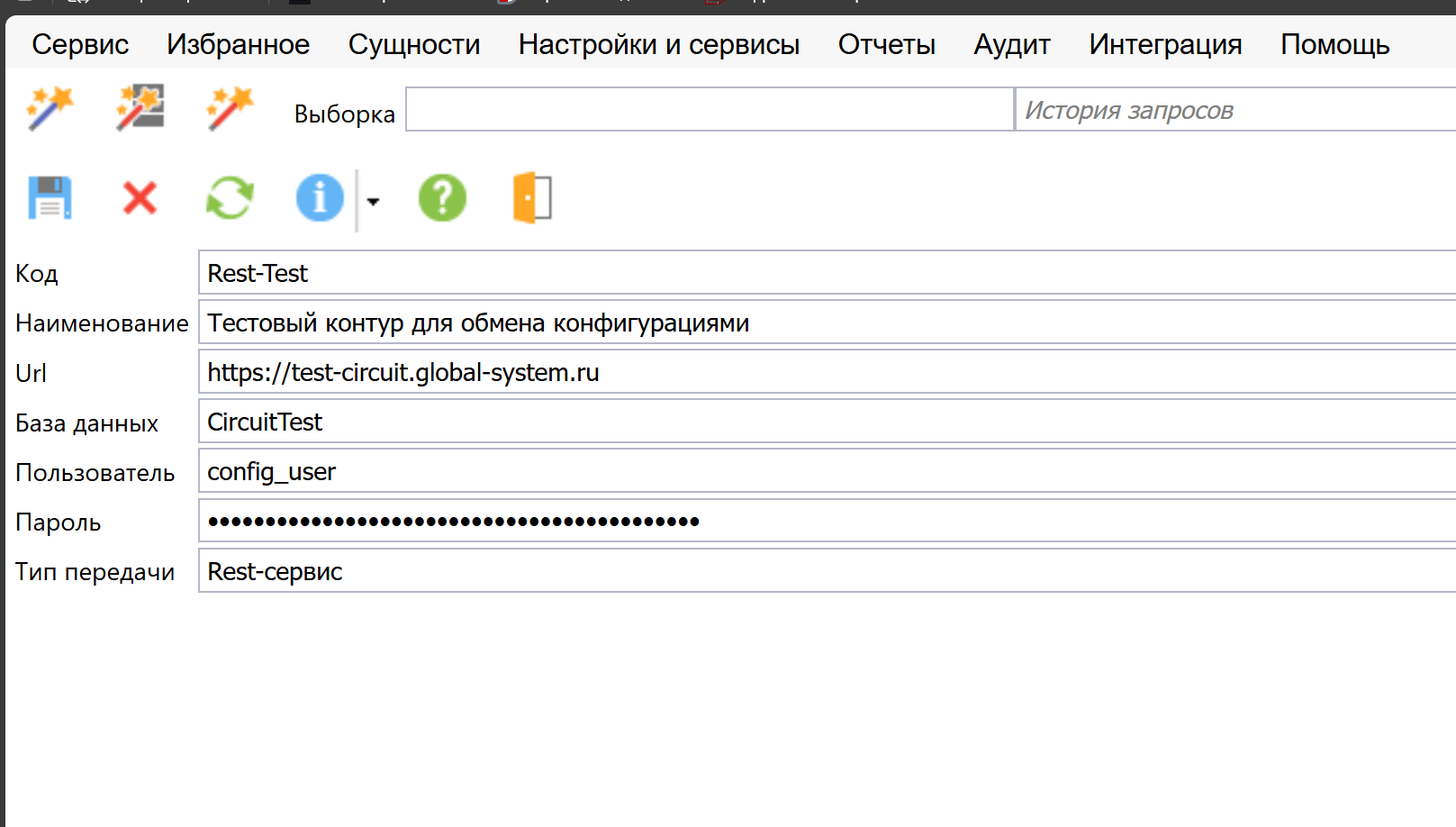
Внимание
Пароль должен быть предварительно зашифрован с использованием встроенного сервиса шифрования.
Процедура шифрования пароля#
Шифрование чувствительных данных выполняется через специальный сервис в приложении Настройки системы.
Для этого перейдите в пункт меню Настройки и сервисы -> Дополнительно -> Шифрование данных. В открывшейся форме в поле Исходные данные введите текст пароля. Выполните операцию Выполнить шифрование и в поле Результат шифрования система сгенерирует уникальный идентификатор (GUID), под которым зашифрованные данные сохранены в системном хранилище.
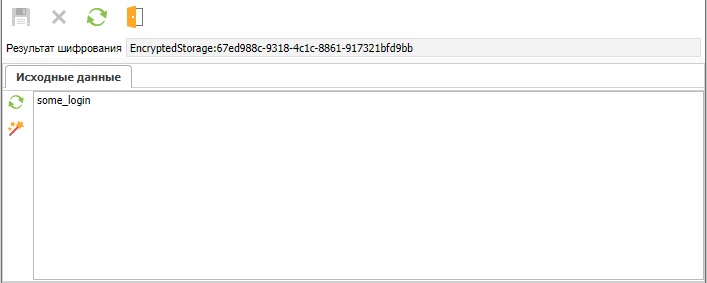
Полученный идентификатор необходимо скопировать и вставить в поле Пароль при настройке удалённого контура.
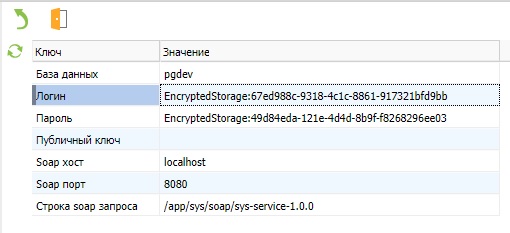
Валидация конфигурации на удалённом контуре#
Перед установкой конфигурации рекомендуется выполнить проверку её совместимости с целевым удалённым контуром.
Порядок выполнения валидации#
В приложении Настройки системы выберите пункт меню Настройки и сервисы -> Управление конфигурацией -> Менеджер конфигураций.
В журнале конфигураций выберите запись с конфигурацией, предназначенной для переноса. Через меню дополнительных операций (значок Ключ и молоток) выполните действие: Проверить метаданные на удалённом контуре. В открывшемся диалоговом окне выберите из списка ранее настроенный удалённый контур.
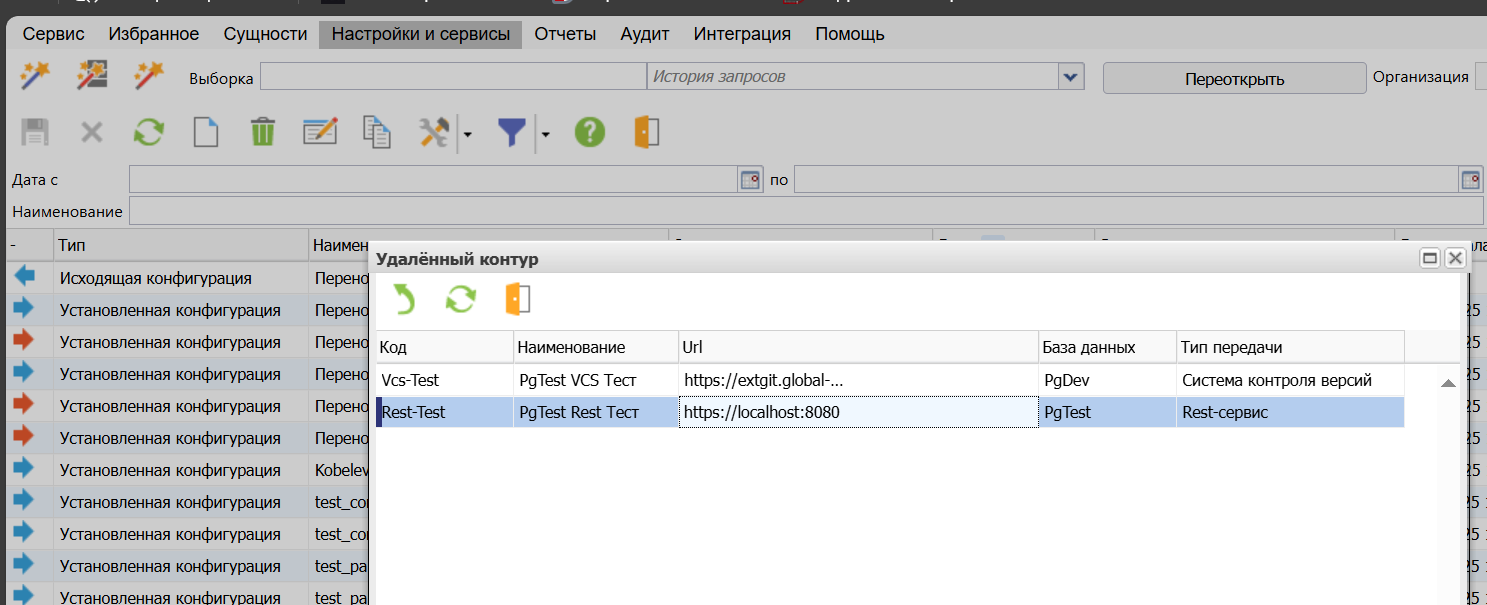
Анализ результатов валидации#
После выполнения проверки система сформирует отчёт, содержащий следующую информацию:
Отсутствующие классы и атрибуты: Указывает на элементы метаданных, которые существуют в конфигурации, но отсутствуют на целевом контуре. Данные ошибки требуют обновления модулей или комплектов сборки на удалённом контуре.
Отсутствующие необходимые данные: Обнаруживает ссылочную целостность и зависимости, которые должны быть разрешены перед установкой. Данный тип ошибок требует внесения изменений в состав самой конфигурации с помощью операции до включения объектов в конфигурацию.
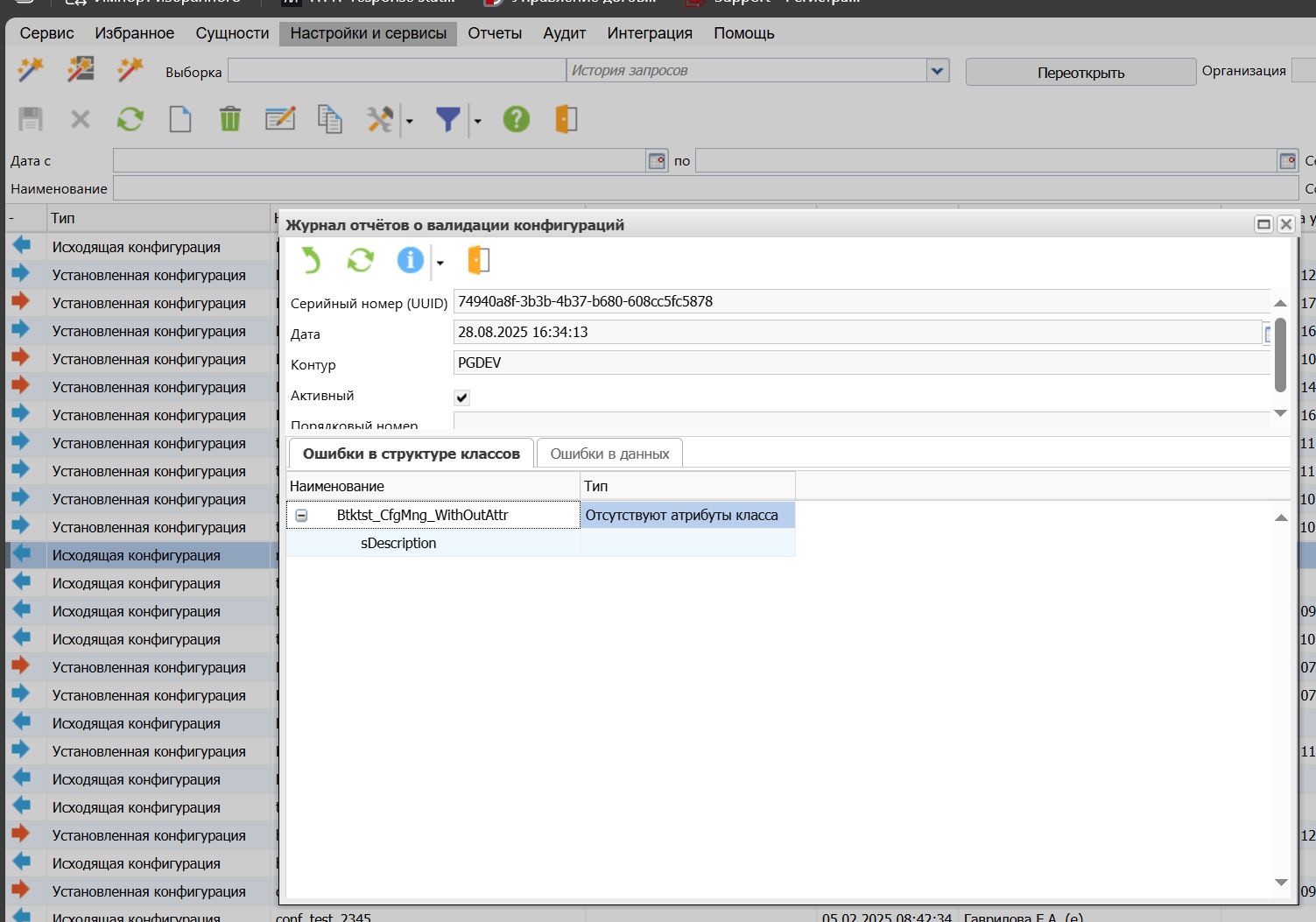
Установка конфигурации на удалённый контур#
После успешного прохождения валидации и устранения всех выявленных ошибок конфигурация может быть установлена на удалённый контур.
Порядок выполнения установки#
В журнале Менеджер конфигураций выберите необходимую конфигурацию. Через меню дополнительных операций (значок Ключ и молоток) выполните действие: Установить на удалённый контур. В диалоговом окне выберите целевой удалённый контур из списка и подтвердите начало установки.
Система выполнит передачу и применение конфигурации. По окончании процесса будет автоматически открыт журнал выполнения (лог установки), содержащий подробную информацию о каждом шаге и возможных ошибках.